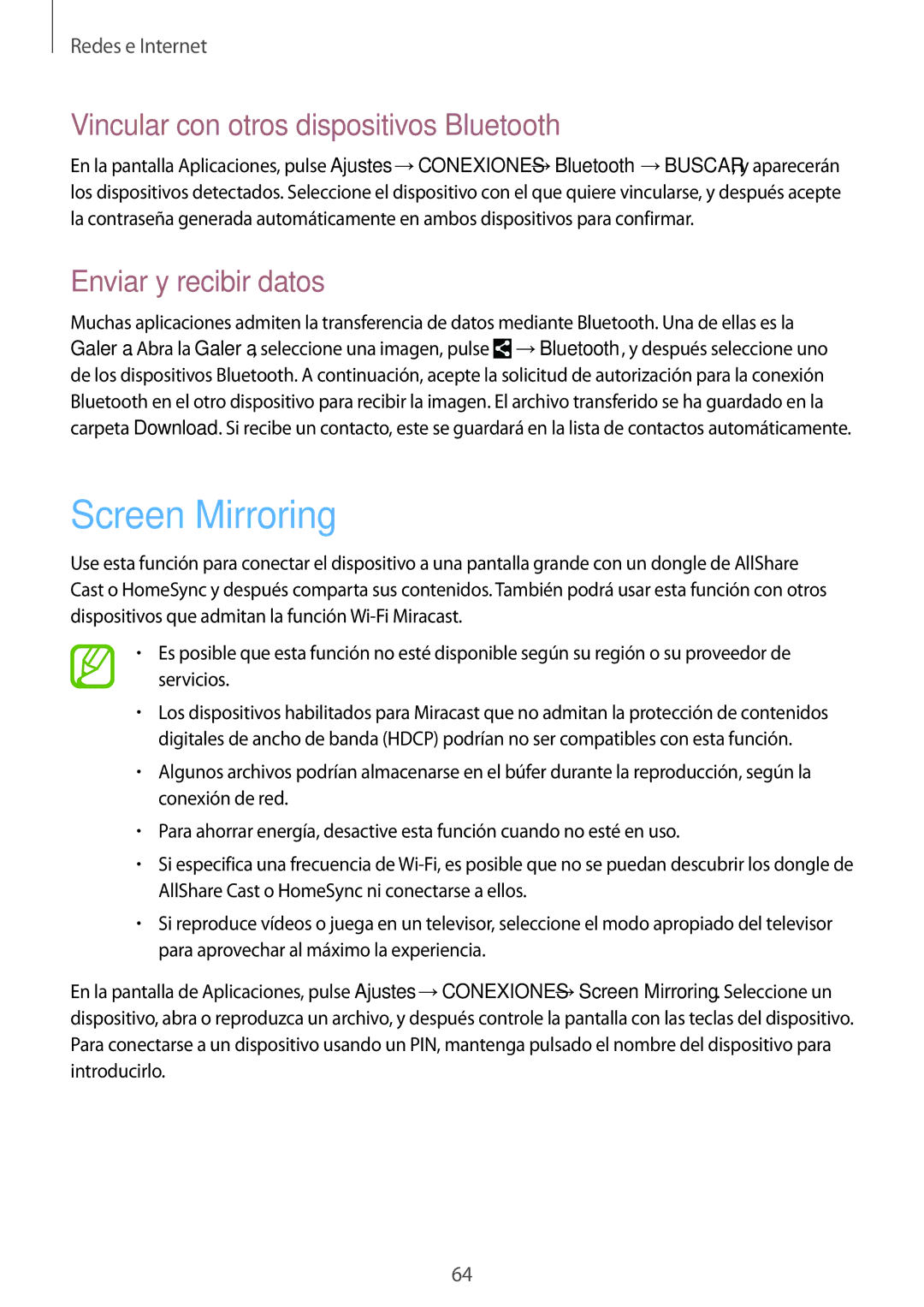Redes e Internet
Vincular con otros dispositivos Bluetooth
En la pantalla Aplicaciones, pulse Ajustes →CONEXIONES →Bluetooth →BUSCAR, y aparecerán los dispositivos detectados. Seleccione el dispositivo con el que quiere vincularse, y después acepte la contraseña generada automáticamente en ambos dispositivos para confirmar.
Enviar y recibir datos
Muchas aplicaciones admiten la transferencia de datos mediante Bluetooth. Una de ellas es la Galería. Abra la Galería, seleccione una imagen, pulse ![]() →Bluetooth, y después seleccione uno de los dispositivos Bluetooth. A continuación, acepte la solicitud de autorización para la conexión Bluetooth en el otro dispositivo para recibir la imagen. El archivo transferido se ha guardado en la carpeta Download. Si recibe un contacto, este se guardará en la lista de contactos automáticamente.
→Bluetooth, y después seleccione uno de los dispositivos Bluetooth. A continuación, acepte la solicitud de autorización para la conexión Bluetooth en el otro dispositivo para recibir la imagen. El archivo transferido se ha guardado en la carpeta Download. Si recibe un contacto, este se guardará en la lista de contactos automáticamente.
Screen Mirroring
Use esta función para conectar el dispositivo a una pantalla grande con un dongle de AllShare Cast o HomeSync y después comparta sus contenidos. También podrá usar esta función con otros dispositivos que admitan la función
•Es posible que esta función no esté disponible según su región o su proveedor de servicios.
•Los dispositivos habilitados para Miracast que no admitan la protección de contenidos digitales de ancho de banda (HDCP) podrían no ser compatibles con esta función.
•Algunos archivos podrían almacenarse en el búfer durante la reproducción, según la conexión de red.
•Para ahorrar energía, desactive esta función cuando no esté en uso.
•Si especifica una frecuencia de
•Si reproduce vídeos o juega en un televisor, seleccione el modo apropiado del televisor para aprovechar al máximo la experiencia.
En la pantalla de Aplicaciones, pulse Ajustes →CONEXIONES →Screen Mirroring. Seleccione un dispositivo, abra o reproduzca un archivo, y después controle la pantalla con las teclas del dispositivo. Para conectarse a un dispositivo usando un PIN, mantenga pulsado el nombre del dispositivo para introducirlo.
64